เชื่อมต่อ/ควบคุมคอมพิวเตอร์ผ่านเครือข่ายด้วย KontrolPack

ควบคุมคอมพิวเตอร์ในเครือข่ายของคุณได้อย่างง่ายดายด้วย KontrolPack เชื่อมต่อและจัดการคอมพิวเตอร์ที่ใช้ระบบปฏิบัติการต่างๆ ได้อย่างง่ายดาย
ต้องการรับข้อมูลโดยละเอียดเกี่ยวกับพีซี Linux ของคุณหรือไม่ ติดตั้ง Hardinfo เป็นแอพที่ยอดเยี่ยมที่สามารถบอกคุณได้ทุกอย่างตั้งแต่ข้อมูลจำเพาะทางเทคนิคของพีซีไปจนถึงการวัดประสิทธิภาพ CPU ข้อมูลโมดูลเคอร์เนล Linux และอีกมากมาย! วิธีทำให้ใช้งานได้บน Linux!
Hardinfo เป็นแอปที่มีรายละเอียดอย่างเหลือเชื่อที่ช่วยให้คุณค้นพบข้อมูลมากมายเกี่ยวกับ Linux PC ของคุณ อย่างไรก็ตาม มันไม่ได้ติดตั้งมาล่วงหน้าบนระบบปฏิบัติการ Linux ใดๆ ดังนั้น เราต้องสาธิตวิธีการติดตั้งบนคอมพิวเตอร์ของคุณก่อนที่จะดำเนินการตามคู่มือต่อไป
 การติดตั้ง Hardinfo มีความคล้ายคลึงกันในระบบปฏิบัติการ Linux หลักทั้งหมด เนื่องจากแอปนี้ได้รับความนิยมอย่างมากและมีอยู่ในคลังซอฟต์แวร์ distro เกือบทั้งหมด ในการเริ่มติดตั้งแอป Hardinfo บนคอมพิวเตอร์ของคุณ ให้เปิดหน้าต่างเทอร์มินัล และปฏิบัติตามคำแนะนำในการติดตั้งที่แสดงด้านล่างซึ่งสอดคล้องกับการแจกจ่ายของคุณ
การติดตั้ง Hardinfo มีความคล้ายคลึงกันในระบบปฏิบัติการ Linux หลักทั้งหมด เนื่องจากแอปนี้ได้รับความนิยมอย่างมากและมีอยู่ในคลังซอฟต์แวร์ distro เกือบทั้งหมด ในการเริ่มติดตั้งแอป Hardinfo บนคอมพิวเตอร์ของคุณ ให้เปิดหน้าต่างเทอร์มินัล และปฏิบัติตามคำแนะนำในการติดตั้งที่แสดงด้านล่างซึ่งสอดคล้องกับการแจกจ่ายของคุณ
ใน Ubuntu Linux สามารถติดตั้งแอปพลิเคชัน Hardinfo ด้วยคำสั่งApt อย่างง่าย
sudo apt ติดตั้ง hardinfo
ผู้ที่ใช้ Debian Linux สามารถรับ Hardinfo ล่าสุดบนคอมพิวเตอร์ด้วย คำสั่งApt-get ด้านล่าง
sudo apt-get ติดตั้ง hardinfo
บน Arch Linux แอปพลิเคชัน Hardinfo อยู่ในที่เก็บซอฟต์แวร์ "ชุมชน" ตรวจสอบให้แน่ใจว่าเปิดใช้งาน "ชุมชน" ในไฟล์การกำหนดค่า Pacman ของคุณ หลังจากนั้น ให้รัน คำสั่งPacman ด้านล่างเพื่อติดตั้ง Hardinfo เวอร์ชันล่าสุด
sudo pacman -S hardinfo
Fedora Linux เป็นระบบปฏิบัติการ Linux เพียงระบบเดียวในกระแสหลักที่ไม่มี Hardinfo ให้ติดตั้งได้ง่าย หากคุณต้องการรับ Hardinfo รุ่นล่าสุด คุณจะต้องดาวน์โหลดผ่านที่เก็บซอฟต์แวร์ของบริษัทอื่น
ในการดาวน์โหลดแพ็คเกจ Hardinfo RPM ให้รันคำสั่งด้านล่างในหน้าต่างเทอร์มินัล โปรดทราบว่าแพคเกจ RPM Hardinfo ทำงานเฉพาะสำหรับรุ่น Fedora 32. อนาคตของ Fedora มีแนวโน้มที่จะต้องสร้างจากแหล่ง
wget https://github.com/rpmsphere/noarch/raw/master/r/rpmsphere-release-32-1.noarch.rpm sudo rpm -Uvh rpmsphere-release*rpm sudo dnf ติดตั้ง hardinfo
Hardinfo สามารถติดตั้งได้บน OpenSUSE Linux สำหรับ OpenSUSE Leap 15.1, 15.2 และ Tumbleweed ผ่านที่เก็บซอฟต์แวร์ “OpenSUSE Oss” ในการเริ่มต้นกระบวนการติดตั้ง ตรวจสอบให้แน่ใจว่าคุณได้เปิดใช้งาน repo ซอฟต์แวร์ OpenSUSE Oss จากนั้นป้อน คำสั่งZypper ด้านล่าง
sudo zypper ติดตั้ง hardinfo
หากคุณกำลังใช้ระบบปฏิบัติการ Linux ที่ไม่ครอบคลุมในคู่มือนี้ และยังต้องการใช้ Hardinfo ได้ ซอร์สโค้ดเป็นวิธีเดียวที่จะไปได้ ที่จะได้รับ Hardinfo ทำงานผ่านรหัสที่มาตรงไปที่หน้า Hardinfo โครงการ GitHub ให้อ่านคำแนะนำในหน้านั้นเพื่อเรียนรู้วิธีดาวน์โหลดและคอมไพล์โค้ด
หากต้องการใช้ Hardinfo เพื่อตรวจสอบฮาร์ดแวร์ Linux ให้เปิดแอป คุณสามารถเปิดแอปได้โดยค้นหา "Hardinfo" ในเมนูแอปของคุณ หรือกด Alt + F2 บนแป้นพิมพ์เพื่อเปิดตัวเปิดใช้ด่วน จากนั้นเขียน hardinfo ลง ในช่องเปิดใช้
เมื่อเปิดแอป Hardinfo แล้ว ให้อนุญาตให้แอปสแกนฮาร์ดแวร์ของคุณ มันจะไม่ใช้เวลานานเกินไป เมื่อการสแกนเสร็จสิ้น ให้ค้นหาปุ่ม "สร้างรายงาน" และคลิกที่มัน
หลังจากเลือกปุ่ม "สร้างรายงาน" หน้าต่างป๊อปอัปจะปรากฏขึ้นบนหน้าจอ ตามค่าเริ่มต้น ระบบจะเลือก "คอมพิวเตอร์" "อุปกรณ์" "เครือข่าย" และ "เกณฑ์มาตรฐาน" ยกเลิกการเลือกรายการใดๆ ที่คุณไม่ต้องการรวมไว้ในรายงาน จากนั้นคลิกที่ปุ่ม "สร้าง"
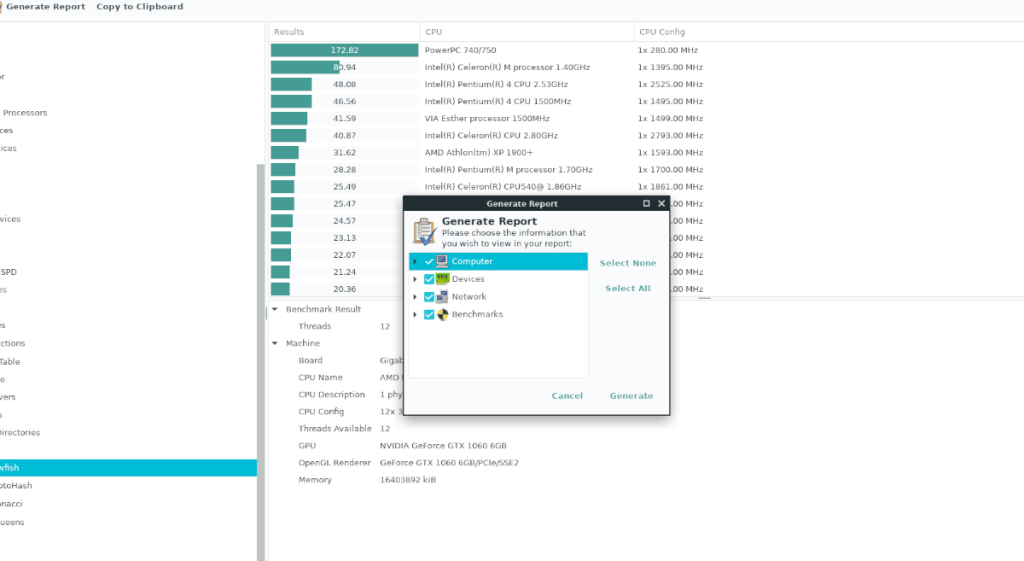
เมื่อเลือกปุ่ม "สร้าง" หน้าต่างป๊อปอัปจะปรากฏขึ้น ในหน้าต่างป๊อปอัป ให้ใช้เบราว์เซอร์เพื่อบันทึกไฟล์รายงานลงในคอมพิวเตอร์ของคุณ
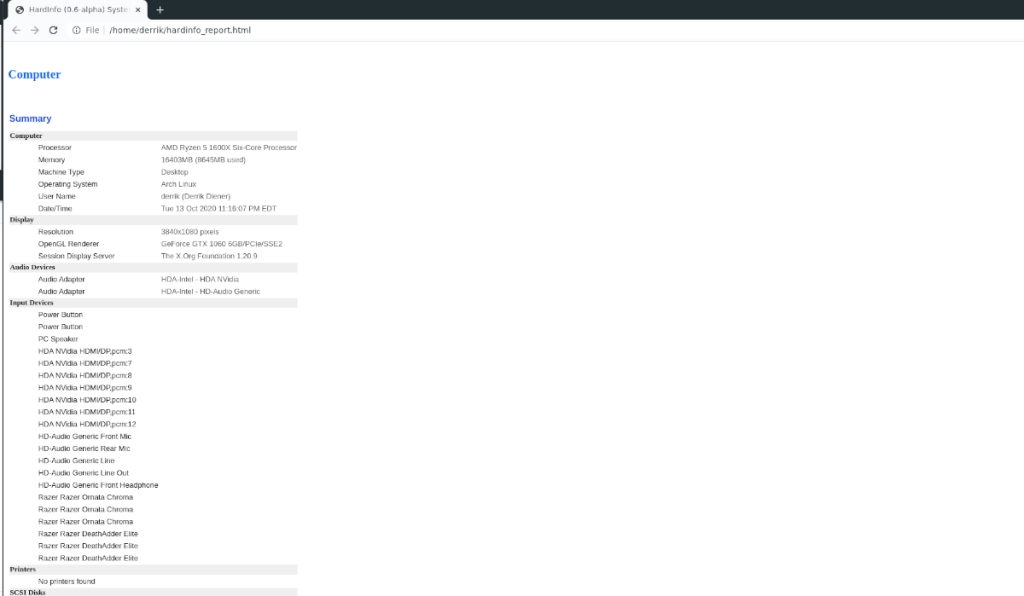
เมื่อบันทึกรายงานแล้ว การแจ้งเตือนจะปรากฏขึ้นบนหน้าจอ ในการแจ้งเตือนนี้ Hardinfo จะขอให้คุณเปิดรายงานในเบราว์เซอร์ของคุณ เลือก “เปิด” เพื่อดูรายงาน

Hardinfo สามารถแสดงข้อกำหนดทางเทคนิคของคอมพิวเตอร์ของคุณได้ นี่คือวิธีการทำ ขั้นแรก ให้เปิด Hardinfo จากนั้นค้นหาปุ่ม "คอมพิวเตอร์" ทางด้านซ้ายมือแล้วคลิก
ในส่วน "คอมพิวเตอร์" คุณจะเห็นข้อมูลโดยละเอียดเกี่ยวกับข้อกำหนดทางเทคนิคของคอมพิวเตอร์ของคุณ ตั้งแต่ CPU ไปจนถึง GPU และทุกสิ่งในระหว่างนั้น!
ต้องการข้อมูลรายละเอียดเพิ่มเติมเกี่ยวกับอุปกรณ์ที่เชื่อมต่อกับ Linux PC ของคุณหรือไม่ ค้นหาส่วน "อุปกรณ์" ใน Hardinfo หลังจากค้นหา "อุปกรณ์" แล้ว ให้ดูที่รายการด้านล่างโดยตรง เช่น "โปรเซสเซอร์" "หน่วยความจำ" ฯลฯ เพื่อดูข้อมูลอุปกรณ์ของคุณ
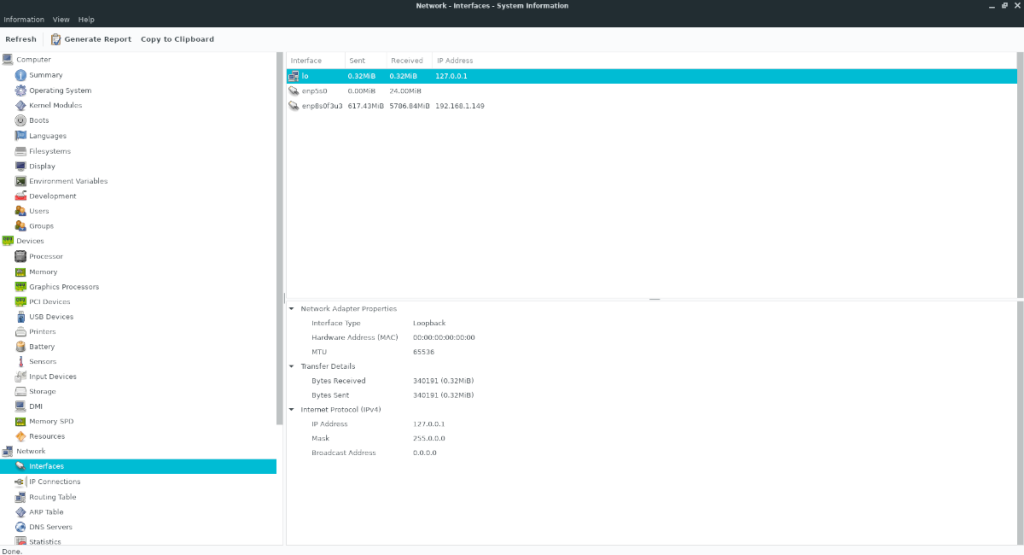
คุณกำลังมองหาข้อมูลที่เกี่ยวข้องกับอุปกรณ์เครือข่ายของคุณหรือไม่? ค้นหาส่วน "เครือข่าย" ของแถบด้านข้างใน Hardinfo ใต้ "Hardinfo" โดยตรง คุณจะเห็น "อินเทอร์เฟซ" "การเชื่อมต่อ IP" "ตารางเส้นทาง" และรายการอื่นๆ ที่เกี่ยวข้องกับเครือข่ายที่คุณสามารถใช้เพื่อค้นหาข้อมูลเครือข่ายบนพีซี Linux ของคุณ
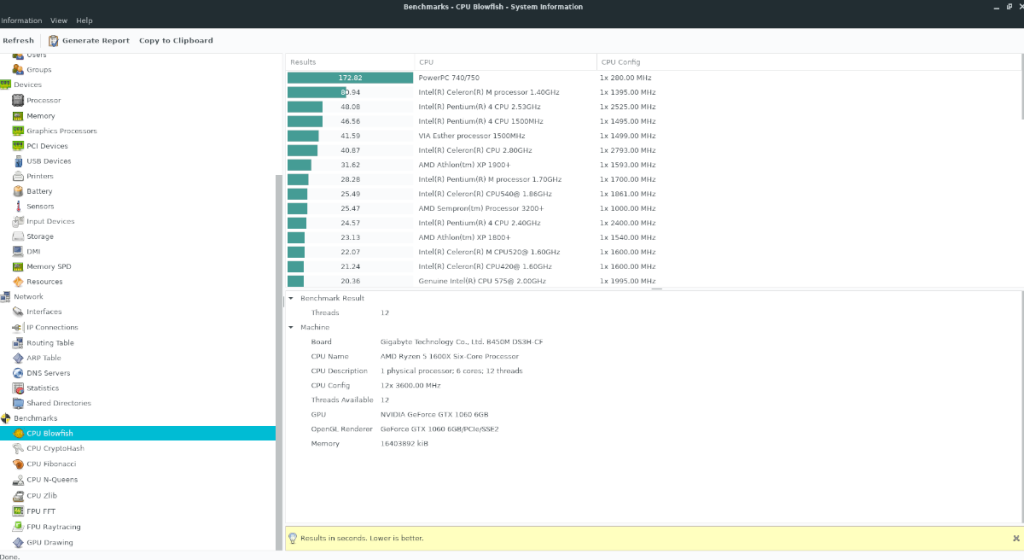
ต้องการทดสอบประสิทธิภาพของ Linux PC ของคุณหรือไม่? ไปที่แถบด้านข้างใน Hardinfo และค้นหา "Benchmarks" ภายใต้ “เกณฑ์มาตรฐาน” คุณจะเห็นการวัดประสิทธิภาพหลายอย่างที่คุณสามารถเรียกใช้บน Linux PC ของคุณเพื่อทดสอบประสิทธิภาพได้!
ไม่ใช่เครื่องมือที่คุณกำลังมองหาใช่หรือไม่ ตรวจสอบของเรารายการเครื่องมือที่ดีที่สุดสำหรับการดูข้อมูลฮาร์ดแวร์บน Linux
ควบคุมคอมพิวเตอร์ในเครือข่ายของคุณได้อย่างง่ายดายด้วย KontrolPack เชื่อมต่อและจัดการคอมพิวเตอร์ที่ใช้ระบบปฏิบัติการต่างๆ ได้อย่างง่ายดาย
คุณต้องการทำงานซ้ำๆ โดยอัตโนมัติหรือไม่? แทนที่จะต้องกดปุ่มซ้ำๆ หลายครั้งด้วยตนเอง จะดีกว่าไหมถ้ามีแอปพลิเคชัน
iDownloade เป็นเครื่องมือข้ามแพลตฟอร์มที่ช่วยให้ผู้ใช้สามารถดาวน์โหลดเนื้อหาที่ไม่มี DRM จากบริการ iPlayer ของ BBC ได้ โดยสามารถดาวน์โหลดวิดีโอทั้งสองในรูปแบบ .mov ได้
เราได้ครอบคลุมคุณลักษณะของ Outlook 2010 ไว้อย่างละเอียดแล้ว แต่เนื่องจากจะไม่เปิดตัวก่อนเดือนมิถุนายน 2010 จึงถึงเวลาที่จะมาดู Thunderbird 3
นานๆ ทีทุกคนก็อยากพักบ้าง ถ้าอยากเล่นเกมสนุกๆ ลองเล่น Flight Gear ดูสิ เป็นเกมโอเพนซอร์สฟรีแบบมัลติแพลตฟอร์ม
MP3 Diags คือเครื่องมือขั้นสุดยอดสำหรับแก้ไขปัญหาในคอลเลกชันเพลงของคุณ สามารถแท็กไฟล์ MP3 ของคุณได้อย่างถูกต้อง เพิ่มปกอัลบั้มที่หายไป และแก้ไข VBR
เช่นเดียวกับ Google Wave, Google Voice ได้สร้างกระแสฮือฮาไปทั่วโลก Google มุ่งมั่นที่จะเปลี่ยนแปลงวิธีการสื่อสารของเรา และนับตั้งแต่นั้นมาก็กำลังกลายเป็น...
มีเครื่องมือมากมายที่ช่วยให้ผู้ใช้ Flickr สามารถดาวน์โหลดรูปภาพคุณภาพสูงได้ แต่มีวิธีดาวน์โหลด Flickr Favorites บ้างไหม? เมื่อเร็ว ๆ นี้เราได้...
การสุ่มตัวอย่างคืออะไร? ตามข้อมูลของ Wikipedia “คือการนำส่วนหนึ่งหรือตัวอย่างจากการบันทึกเสียงหนึ่งมาใช้ซ้ำเป็นเครื่องดนตรีหรือ...
Google Sites เป็นบริการจาก Google ที่ช่วยให้ผู้ใช้โฮสต์เว็บไซต์บนเซิร์ฟเวอร์ของ Google แต่มีปัญหาหนึ่งคือไม่มีตัวเลือกสำรองข้อมูลในตัว



![ดาวน์โหลด FlightGear Flight Simulator ฟรี [สนุกเลย] ดาวน์โหลด FlightGear Flight Simulator ฟรี [สนุกเลย]](https://tips.webtech360.com/resources8/r252/image-7634-0829093738400.jpg)




